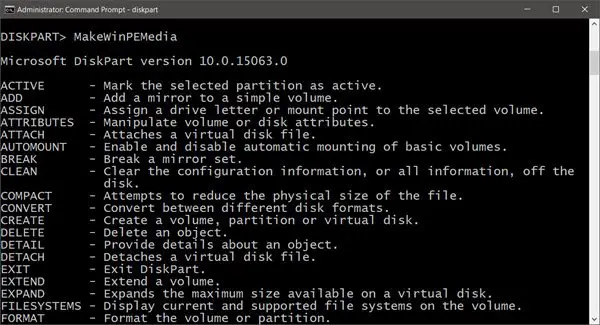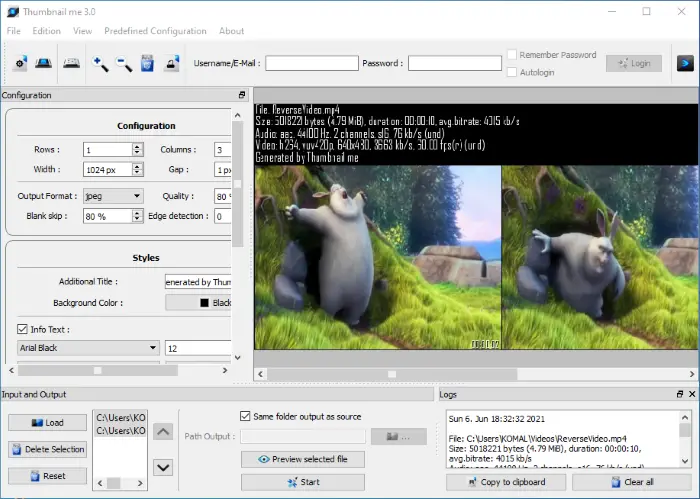あなたとあなたの友人がプロジェクト内の図を同時に共同作業する必要がある場合、あなたならどうしますか?当然、チームを組んで彼と協力することになりますが、もし彼らが 2 つの別々の地域に住んでいる場合はどうなるでしょうか?そうなると、それは難しい作業になる可能性があります。幸いなことに、必ずしもそうである必要はありません。とルシッドチャートでは、あなたと同僚がリアルタイムで図やマークアップを一緒に作成、編集して、チーム メンバーやクライアントと同じ認識を得ることができます。 Lucidchart でフローチャートを作成し、それをインポートする方法を見てみましょう。マイクロソフトオフィスのワード。
何かを視覚的に伝えたい場合、Lucidchart はそれを直感的かつスタイリッシュに行うためのツールを提供します。そのため、Web にログインできる場所であれば、どのデバイスからでも作業できます。
Lucidchart 図を Microsoft Word に追加する
Microsoft Word は作図プログラムではなくワード プロセッサとして機能しますが、ユーザーは図形を追加したり、他の場所からフローチャートを作成したりできます。
単に文書にいくつかの図を追加したい場合は、フローチャート Lucidchart を作成し、Microsoft Word にインポートできます。
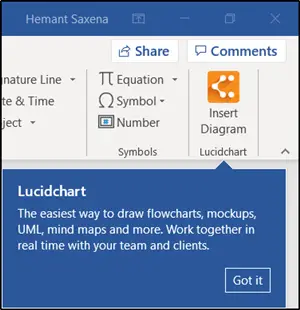
1] AppSource でアプリを取得するときに使用するアカウントのメール アドレスを入力して、Microsoft Office Word Lucidchart アドオンをダウンロードします。
2] Microsoft アカウントでログインすると、職場または学校のアカウントを必要とするアプリが利用できなくなるため、可能であれば職場または学校のアカウントを使用してください。
3] 次に、Lucidchart でフローチャートの作成を開始します。まず、あなたのものを入力してくださいGoogle/Microsoft アカウントLucidchart エディターにアクセスするには、詳細を参照してください。
4] 次に、リアルタイムで共同作業したい同僚の電子メール ID を入力します。
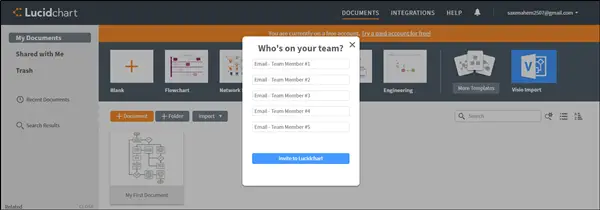
5] Lucidchart エディターに入ったら、テンプレート ライブラリから既存のフローチャート テンプレートを使用して開始し、カスタマイズに進むことも、空のキャンバスから開始してフローチャートを最初から作成することもできます。
したがって、任意の図形をクリックしてエディターにドラッグし、ドロップして配置します。画像、アニメーション、リンクなど、必要な情報を入力できます。
6] 図形を入力したら、図形を接続します。これを行うには、任意の図形上の赤枠の白い点をクリックし、線をドラッグして目的の位置または図形に接続またはポイントします。
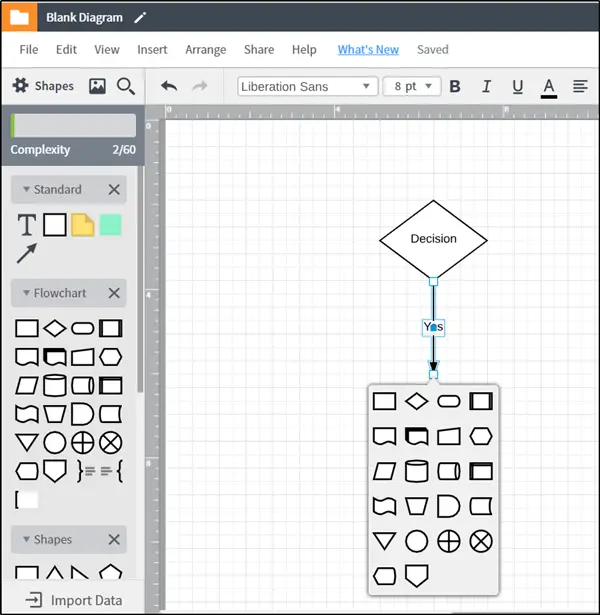
7] フローチャートの作成が完了したら、好みに合わせてカスタマイズします。たとえば、図形を目的のサイズに拡大または縮小して編集したり、塗りつぶしの色アイコンから色合いを選択して色を変更したり、事前に作成されたテーマを選択したりできます。
同様に、太さ、線のスタイル、矢印のスタイルをカスタマイズして線を編集できます。
また、フローチャート図に満足できない場合や間違いを犯した場合でも、大幅な再フォーマットや最初からやり直す必要はありません。 Ctrl+Z を組み合わせて押すだけで、最後のステップを元に戻すことができます。右側のサイドバーの改訂履歴全体を表示することもできます。歴史現在の図を、選択した以前のリビジョンに復元します。 (PS ただし、履歴機能は有料版でのみ動作します。現在、f を使用しています。リーバージョン。

8] 最後に、誰かと共有したい場合は、単に'共有'右上隅にあるボタンをクリックし、メール ID を入力します。必要に応じてコメントを追加します。
このチュートリアルの最後の部分では、フローチャートを Lucidchart から Microsoft Word にインポートします。
9] Word 文書を開き、アドインに移動して、[挿入] タブ内の Lucidchart を選択します。
10] Word 文書に挿入する、(文書から) 作成したフローチャートを選択します。
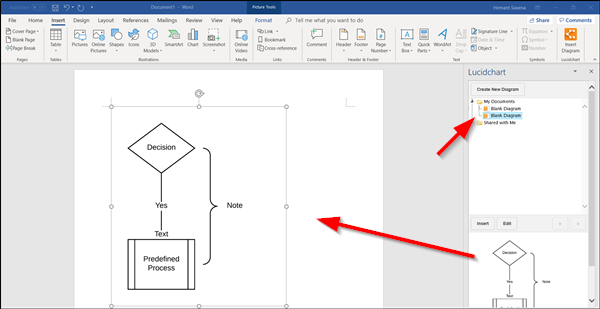
最後の言葉 – Lucidchart は Microsoft Teams と最適に連携します。 Lucidchart ドキュメントがチーム チャネルのタブとして追加されると、埋め込みエディターを使用して、チャネル内の誰もが Microsoft Teams を離れることなく、ドキュメントを編集したりコメントしたりできます。個人タブから Lucidchart ドキュメントにアクセスすることもできます。
の無料版単一ユーザーのみを対象としています。あらゆるユースケースに対応するリアルタイム コラボレーションとシェイプ ライブラリが含まれています。ここからサインアップできますlucidchart.com。チーム用の Lucidchart ダイアグラムを次からダウンロードして使用することもできます。マイクロソフト。

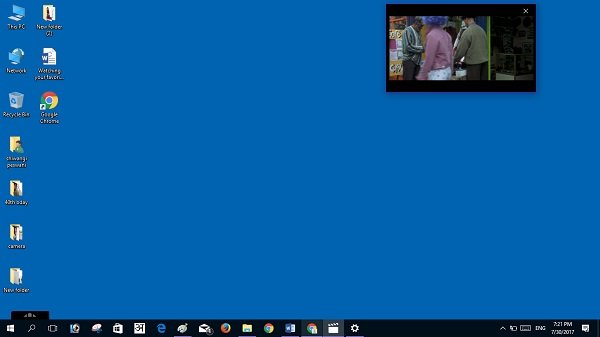
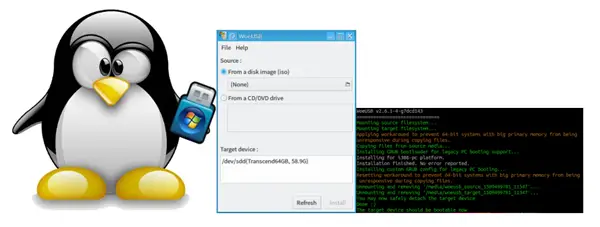
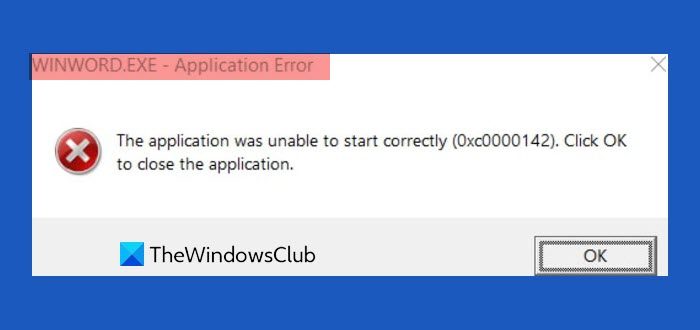
![Adobe PDF Reader でテキストを選択またはハイライトできない [修正]](https://rele.work/tech/hayato/wp-content/uploads/2023/11/rectangle-adobe-reader.png)